วิธีเปลี่ยนส่วนท้ายใน WordPress (2022)
เผยแพร่แล้ว: 2021-03-15เรียนรู้วิธีเปลี่ยนส่วนท้ายอย่างครอบคลุมใน WordPress โดยใช้วิธีการต่างๆ ปลั๊กอิน และไม่มีปลั๊กอิน
พื้นฐาน
WordPress เป็นหนึ่งในแพลตฟอร์มที่ได้รับการยกย่องมากที่สุดด้วยเหตุผลหลายประการ ผู้คนหลายแสนคนทั่วโลกใช้ WordPress ทุกวัน เป็นเพียงเพราะ WordPress นำเสนอความสามารถในการปรับแต่ง การควบคุม การเข้าถึง ราคา และความน่าเชื่อถือที่ไม่มีใครเทียบได้
สิ่งสำคัญที่สุดอย่างหนึ่งที่พวกเขานำเสนอคือการควบคุมระดับสูงที่คุณมองไม่เห็นจากที่อื่น ตัวเลือกและคุณสมบัติมากมายที่ WordPress ให้คุณปรับแต่งได้นั้นล้นหลาม ระดับการควบคุมที่ไม่มีใครเทียบได้นี้เป็นสิ่งที่ทำให้ WordPress มีเอกลักษณ์เฉพาะตัวอย่างแท้จริง
สิ่งสำคัญบางอย่างที่คุณสามารถเปลี่ยนแปลงได้เกี่ยวกับเว็บไซต์ของคุณคือการออกแบบ เลย์เอาต์ และความสวยงาม ส่วนท้ายของไซต์ของคุณเป็นส่วน สำคัญของสิ่งนี้ เนื่องจากจะแสดงที่ด้านล่างของทุกหน้าในเว็บไซต์ของคุณ ส่วนท้ายมักจะมีลักษณะดังนี้:
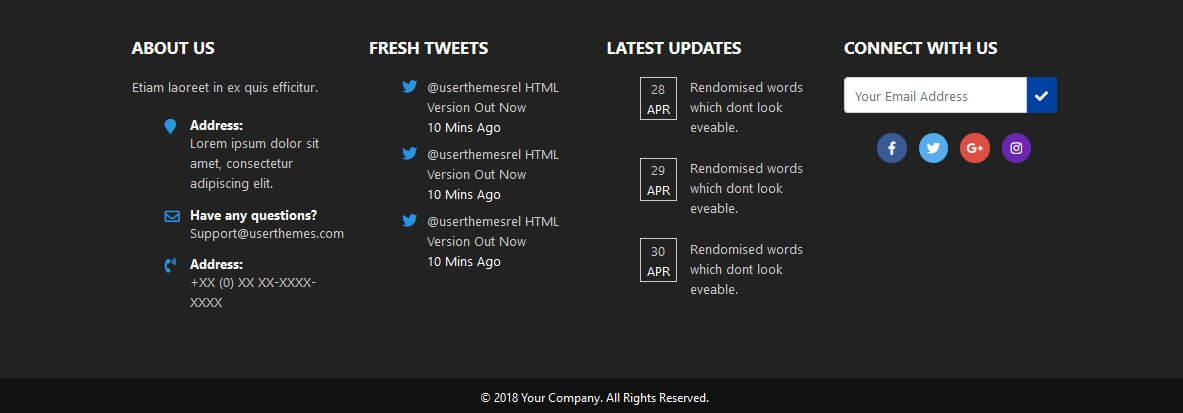
ส่วนท้าย คือพื้นที่ที่ด้านล่างของเว็บไซต์ของคุณซึ่งแสดงอยู่ในทุกหน้า แม้ว่าผู้เริ่มต้นจำนวนมากมักจะละเลยไป การไม่เปลี่ยนส่วนท้ายอาจนำไปสู่การออกแบบเว็บไซต์ที่ไม่ดีและทำให้เว็บไซต์ของคุณดูไม่เป็นมืออาชีพอย่างยิ่ง
ส่วนท้ายนั้น ใช้งานไม่ได้มากโดยผู้ใช้ WordPress ส่วนใหญ่ แม้ว่าคนส่วนใหญ่ที่เข้าชมไซต์ของคุณจะเห็นมัน คนส่วนใหญ่ปล่อยให้มันเป็นค่าเริ่มต้นและเก็บข้อความ “ขับเคลื่อนโดย WordPress” การลบเครดิตและเพิ่มลิงก์ไปยังส่วนท้ายของคุณเป็นขั้นตอนสำคัญเมื่อออกแบบไซต์ของคุณ
ส่วนท้ายของไซต์ของคุณอาจส่งผลต่อ SEO และดึงดูดผู้ใช้เมื่อพวกเขาเข้าชมไซต์ของคุณ คนส่วนใหญ่ไม่ทราบเรื่องนี้เพราะพวกเขาคิดว่าจะไม่มีใครเห็นส่วนท้ายของไซต์ของตน ส่วนท้ายไม่เพียงแต่ปรับปรุงการเชื่อมโยง SEO แต่ยังเป็นที่รู้จักเพื่อช่วยปรับปรุงการเข้าชม
โชคดีที่การเปลี่ยนแปลงส่วนท้ายของไซต์ไม่ใช่เรื่องยากเลย เริ่มต้นได้ง่ายและใช้เวลาไม่นานในการทำให้สมบูรณ์แบบ อย่างไรก็ตาม ก่อนที่เราจะเริ่มต้น ฉันแนะนำให้ สำรองไซต์ WordPress ของคุณ เพื่อความปลอดภัย คุณอาจต้องการกำหนดให้ไซต์ของคุณอยู่ใน โหมดการบำรุงรักษา ซึ่งคุณสามารถอ่านเพิ่มเติมได้ใน บทความนี้
หากคุณต้องการวิธีที่ดีที่สุดในการแก้ไขส่วนท้ายหรือทั้งเว็บไซต์ ฉันขอแนะนำ โซลูชัน WordPress ของ Labinator ผู้เชี่ยวชาญทางเว็บของพวกเขาสามารถทำงานทั้งหมดให้คุณและช่วยคุณสร้างเว็บไซต์ในฝันของคุณ ทั้งหมดนี้ในราคาที่ดีที่สุด
ในคู่มือขั้นสูงสุดสำหรับผู้ใช้ WordPress ทุกคน ฉันจะอธิบายวิธีเปลี่ยนส่วนท้ายของคุณในหลายวิธีและแสดงให้เห็นว่าส่วนท้ายที่สมบูรณ์แบบคืออะไร คุณจะได้เรียนรู้วิธีเปลี่ยนส่วนท้ายของคุณอย่างง่ายดาย ทั้งแบบมีและไม่มีปลั๊กอิน ในตอนท้ายของคู่มือนี้ คุณจะมี ส่วนท้ายที่สวยงามและเป็นมืออาชีพ โดยไม่ต้องใช้ความพยายามเพียงเล็กน้อยหรือไม่มีเลย
การใช้เครื่องมือปรับแต่ง
วิธีแรกและธรรมดาที่สุดในการแก้ไขส่วนท้ายของคุณคือการใช้ WordPress Customizer เครื่องมือในตัวนี้ส่วนใหญ่จะใช้สำหรับเปลี่ยนธีม WordPress ของคุณ แต่ก็สามารถแก้ไขส่วนท้ายได้เช่นกัน ฉันขอแนะนำวิธีนี้เป็นอย่างยิ่งเพราะมันง่ายและไม่ต้องใช้ปลั๊กอินใดๆ
ในการแก้ไขส่วนท้ายของคุณโดยใช้เครื่องมือปรับแต่ง ให้ทำตามขั้นตอนเหล่านี้:
- เข้าสู่ระบบแดชบอร์ด WordPress ของคุณ
- ไปที่ ปรับแต่ง ภายใต้แท็บ ลักษณะ ที่ปรากฏ
- เปิดตัวปรับแต่งและค้นหาส่วน ท้าย
- ควรมีลักษณะดังนี้:
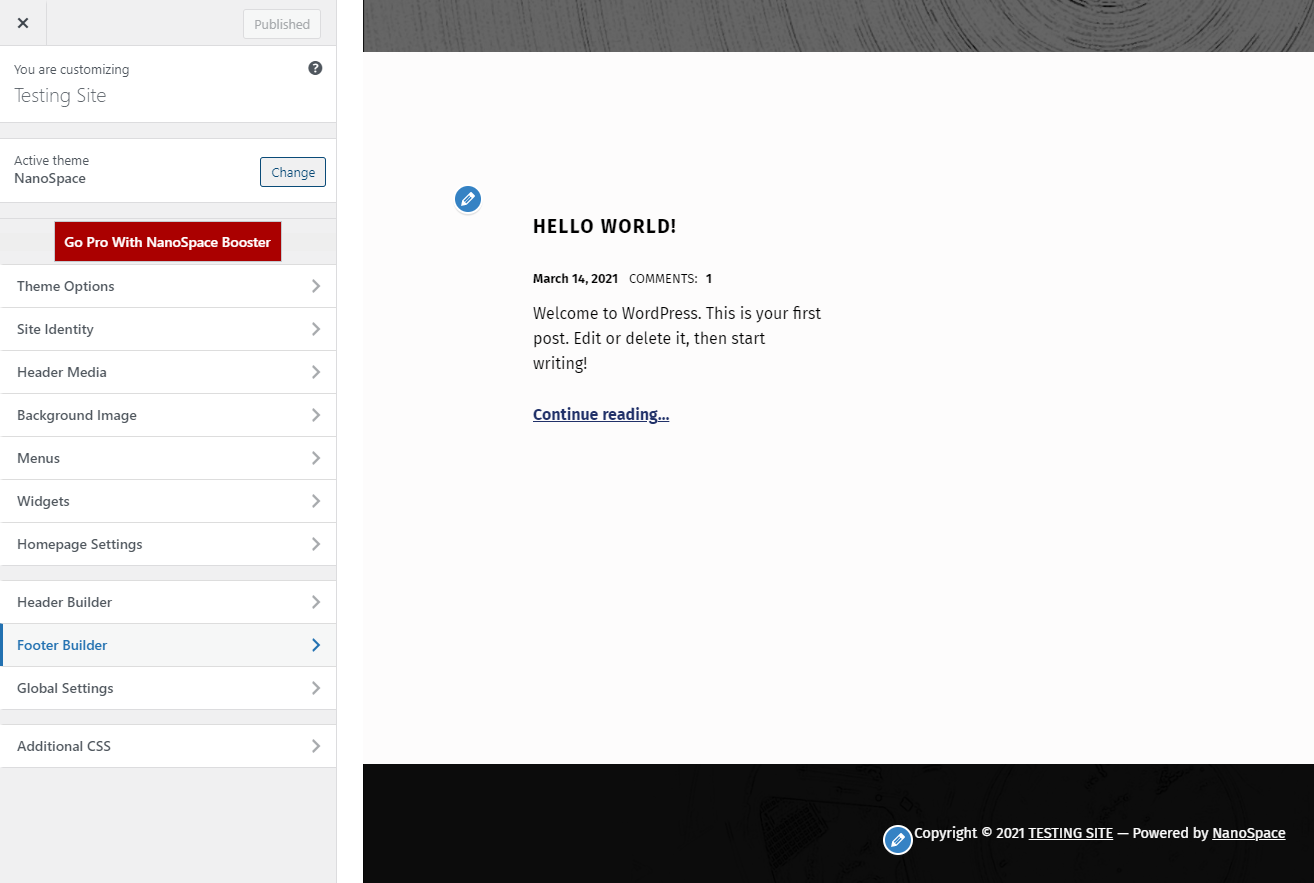
หลังจากพบส่วนนั้นแล้ว คุณสามารถเปลี่ยนแปลงส่วนท้ายได้ตามต้องการ เพียงตรวจสอบให้แน่ใจว่าได้บันทึกการเปลี่ยนแปลงของคุณและนำเครดิตออกโดยใช้หัวข้อถัดไป คุณยังสามารถทำขั้นตอนนี้ซ้ำได้โดยใช้ตัวสร้างเพจ เช่น Elementor หรือเฟรมเวิร์กของธีม หากคุณต้องการ
เครื่องมือสร้างหน้ายังยอดเยี่ยมสำหรับการแก้ไขส่วนท้ายในเว็บไซต์ของคุณ คุณต้องมี ธีมที่เข้ากันได้ สำหรับสิ่งนี้ นั่นเป็นเหตุผลที่ฉันขอแนะนำ NanoSpace โดย Labinator สำหรับสิ่งนี้ เพียงเปิดส่วนตัวสร้างเพจของคุณบนแดชบอร์ด WordPress จากนั้นค้นหาส่วนท้ายและแก้ไขจากที่นั่น
การแก้ไขวิดเจ็ต
วิธีถัดไปในการเปลี่ยนรูปลักษณ์ของธีมคือการแก้ไข วิดเจ็ต ในธีม วิดเจ็ตจัดเตรียมฟังก์ชันต่างๆ เช่น ไอคอนโซเชียลมีเดีย ฟังก์ชันอีเมล ปฏิทิน แกลเลอรี และอื่นๆ ให้กับส่วนท้ายของคุณ วิดเจ็ตเหล่านี้สามารถช่วยสร้างส่วนท้ายที่สวยงามและโต้ตอบได้ซึ่งดูน่าทึ่ง
เมื่อต้องการเริ่มกระบวนการ ให้ทำตามขั้นตอนเหล่านี้:
- เริ่มต้นด้วยการไปที่แดชบอร์ด WordPress ของคุณ
- ไปที่ ปรับแต่ง ภายใต้ ลักษณะ ที่ปรากฏ
- ค้นหาส่วน วิดเจ็ต ทางด้านซ้าย
- คุณแก้ไข ลบ และเพิ่มวิดเจ็ตจากเมนูนั้น
มีวิดเจ็ตหลายประเภทใน WordPress ตั้งแต่ที่เก็บถาวรไปจนถึงบทวิจารณ์ เพียงตรวจสอบให้แน่ใจว่าได้จัดเรียงใหม่อย่างถูกต้องเมื่อคุณเพิ่มหรือลบ ธีมของคุณยังมาพร้อมกับธีมที่มีอยู่แล้วซึ่งคุณอาจต้องการลบ ต่อไปนี้คือตัวอย่างบางส่วนของวิดเจ็ตประเภทต่างๆ:
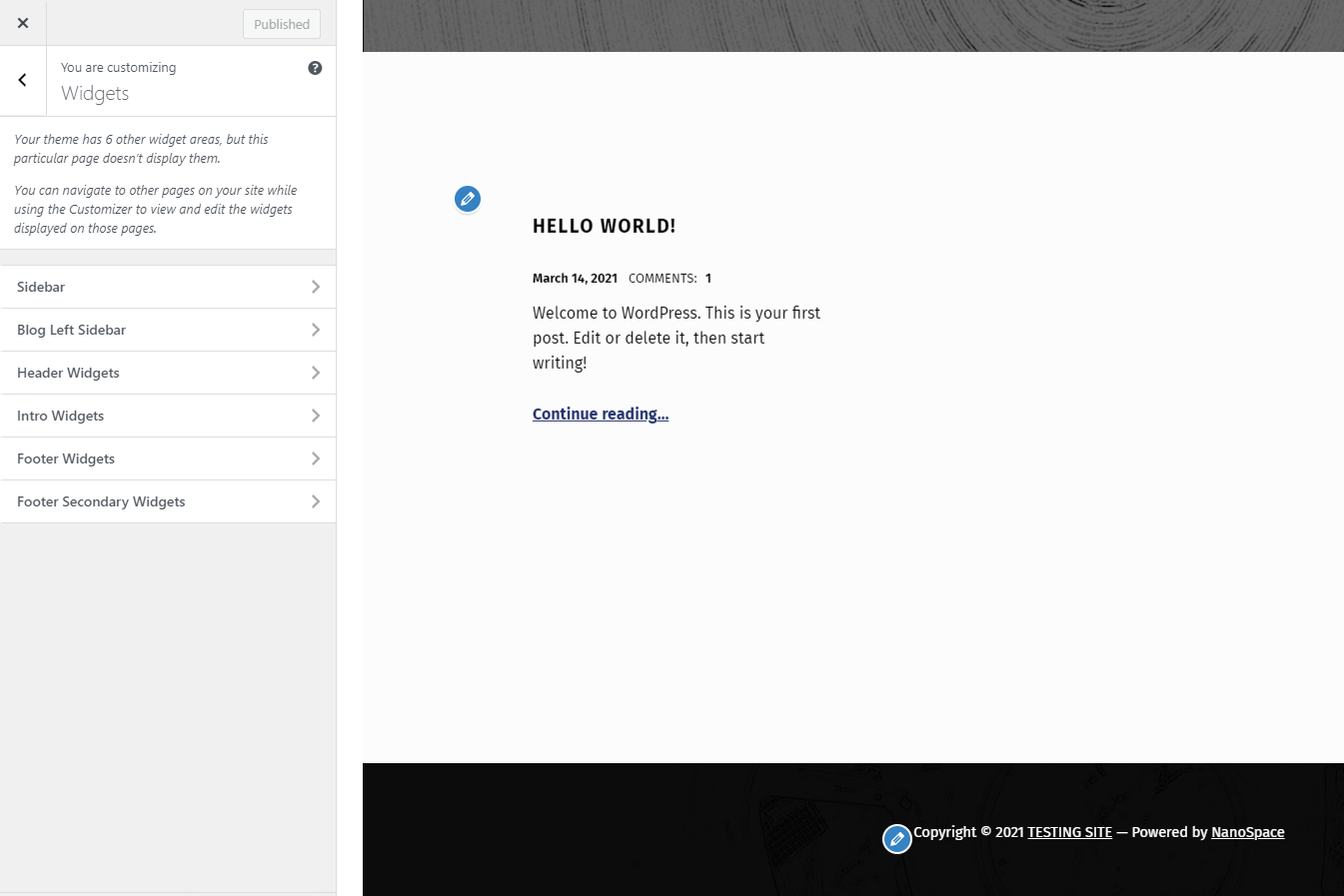
การแก้ไขโค้ดส่วนท้าย
วิธีสุดท้ายในการเปลี่ยนแปลงส่วนท้ายของคุณคือ การแก้ไขโค้ดโดยตรง ฉันจะไม่แนะนำเส้นทางนี้ให้กับคนส่วนใหญ่ โดยเฉพาะผู้เริ่มต้น เนื่องจากอาจทำให้เกิดปัญหาทางเทคนิคในไซต์ของคุณ คุณต้องรู้ว่าคุณกำลังทำอะไรกับรหัส หากคุณต้องการเลือกเส้นทางนี้
อย่างไรก็ตาม ก่อนที่คุณจะดำเนินการนี้ เราขอแนะนำให้คุณ สำรองข้อมูลเว็บไซต์ของ คุณอย่างปลอดภัย การเปลี่ยนรหัสอาจทำให้เกิดปัญหาร้ายแรง ดังนั้นคุณต้องใช้ความระมัดระวังอย่างเหมาะสม คุณต้องสร้าง ธีม ย่อยหากต้องการ เปลี่ยนแปลง การสร้างธีมลูกเป็นเรื่องง่าย ขอแนะนำให้ทำตามหัวข้อใน บทความนี้
ในการเริ่มต้น คุณต้องค้นหาไฟล์ส่วนท้ายใน ไดเร็กทอรี WordPress ของคุณโดยใช้ ไคลเอนต์ FTP ไฟล์สำหรับส่วนท้ายเรียกว่า footer.php และอยู่ใน โฟลเดอร์ธีมของ คุณ คุณสามารถแก้ไขไฟล์นี้โดยใช้ไคลเอนต์ FTP และเพิ่มรหัสที่คุณต้องการ ที่เหลืออธิบายได้เองเพราะคุณเปลี่ยนแปลงทุกอย่างได้
การลบเครดิต
สิ่งสุดท้ายที่ฉันจะกล่าวถึงคือกระบวนการง่ายๆ ที่สามารถช่วยแก้ไขส่วนท้ายของคุณได้ ส่วนท้ายเริ่มต้นใน WordPress มีข้อความ "ขับเคลื่อนโดย WordPress" และคุณควรลบออก เครดิตจากปลั๊กอินอื่น ๆ สามารถปรากฏขึ้นได้แม้ว่าจะมีวิธีแก้ไขปัญหานี้อย่างง่าย

คุณสามารถ ติดตั้งหรือลบปลั๊กอินได้โดยเปลี่ยนรหัส ของไซต์ WordPress ของคุณ หากคุณต้องการใช้ปลั๊กอิน ให้ติดตั้งและเปิดใช้งาน Remove Footer Credit จากนั้นไปที่หน้าสำหรับปลั๊กอินภายใต้เครื่องมือในแดชบอร์ดของคุณ ทุกสิ่งทุกอย่างที่คุณต้องการจะอยู่ในหน้านั้น
วิธีอื่นในการทำเช่นนี้คือการเปลี่ยนรหัสของไซต์ของคุณโดยตรง เมื่อต้องการทำเช่นนี้ ให้ทำตาม คำแนะนำของส่วนก่อนหน้า ในการเข้าถึงไฟล์ส่วนท้าย จากนั้นค้นหาส่วนที่มีรหัสที่สร้าง ข้อความเครดิต สิ่งที่คุณต้องทำคือลบมันและข้อความเครดิตอื่นๆ
บริการ WordPress ที่ดีที่สุด
หากคู่มือขั้นสุดยอดนี้ช่วยคุณได้ คุณก็ลองดูคู่มือที่ยอดเยี่ยมกว่านี้ที่ นี่ ! หากคุณต้องการผลิตภัณฑ์และบริการ WordPress คุณภาพสูง เรามีโซลูชันที่สมบูรณ์แบบ สำหรับคุณ
Labinator นำ เสนอธีมที่น่าทึ่ง ปลั๊กอินที่มีคุณลักษณะหลากหลาย บริการจากผู้เชี่ยวชาญ และอื่นๆ อีกมากมาย ในราคาที่เหมาะสม พวกเขายังให้การรับประกันคืนเงิน 30 วันซึ่งมาพร้อมกับการสนับสนุนลูกค้า 24/7 และการอัปเดตตลอดอายุการใช้งาน
คู่มือ WordPress
คอลเลกชันที่ดีที่สุดของคู่มือ WordPress & รายการตรวจสอบ
คอลเลกชั่นคู่มือ WordPress ที่สมบูรณ์และล่าสุดของเราซึ่งครอบคลุมทุกสิ่งที่คุณต้องการเพื่อใช้ประโยชน์สูงสุดจากเว็บไซต์ WordPress ของคุณ
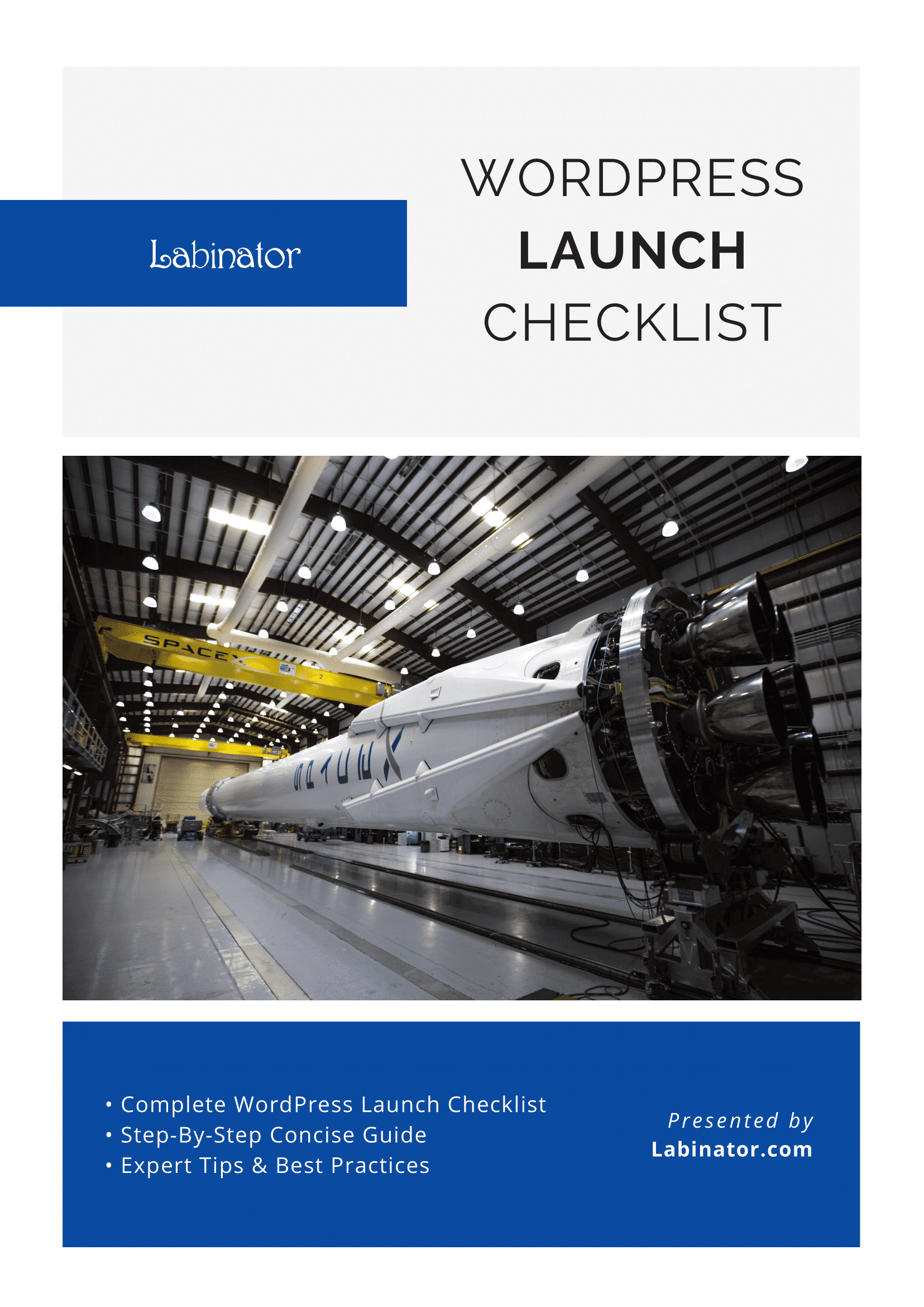
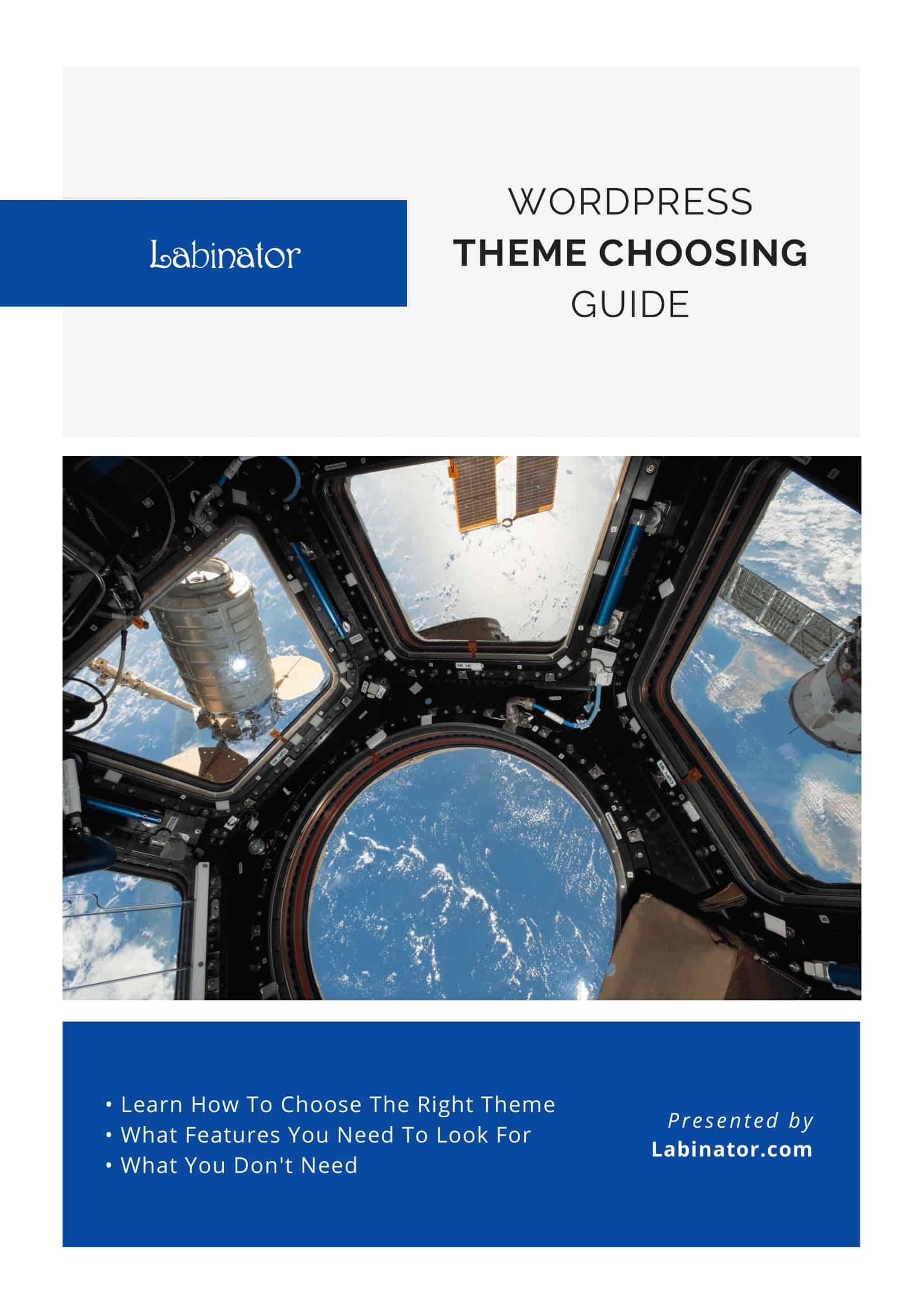
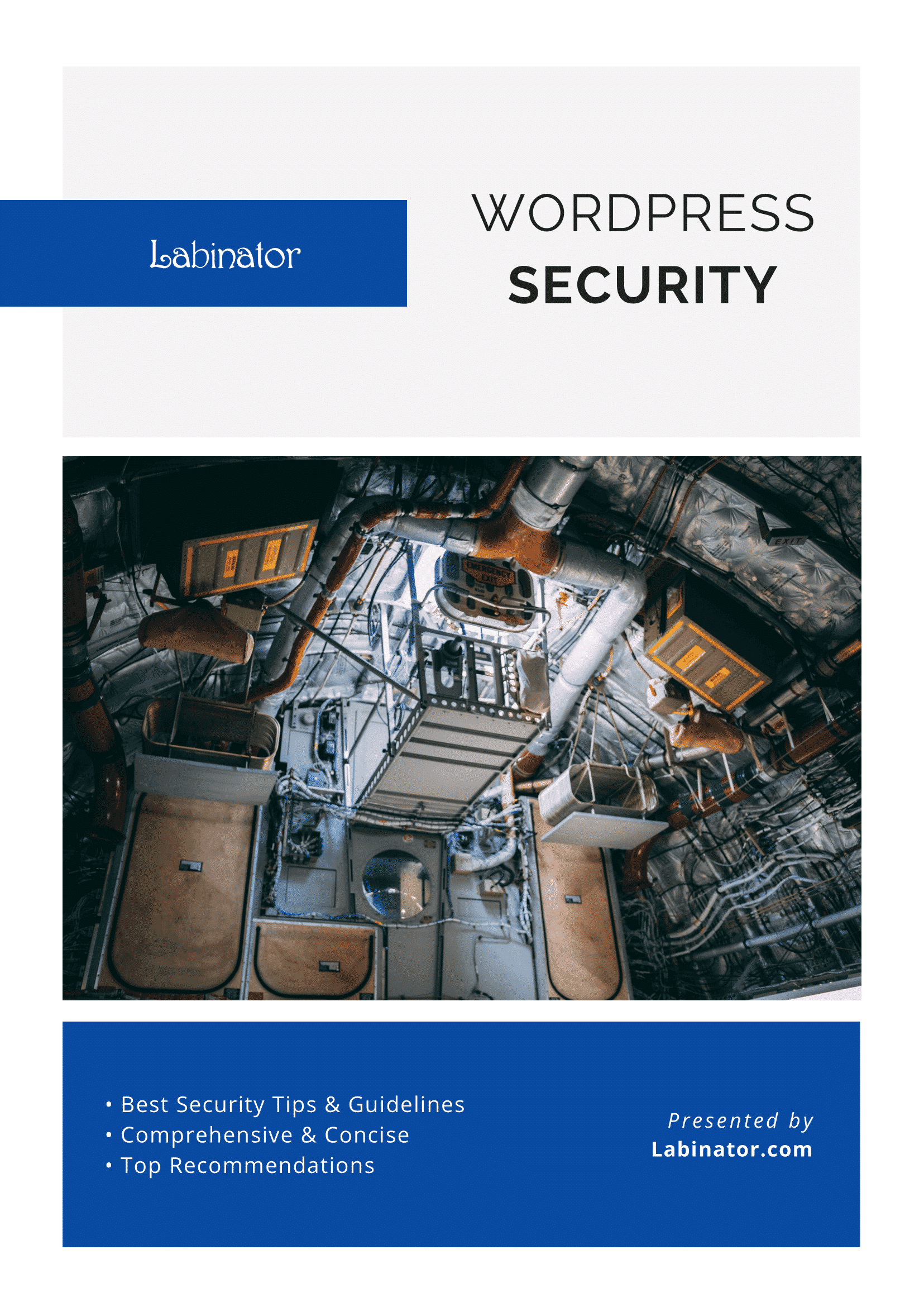
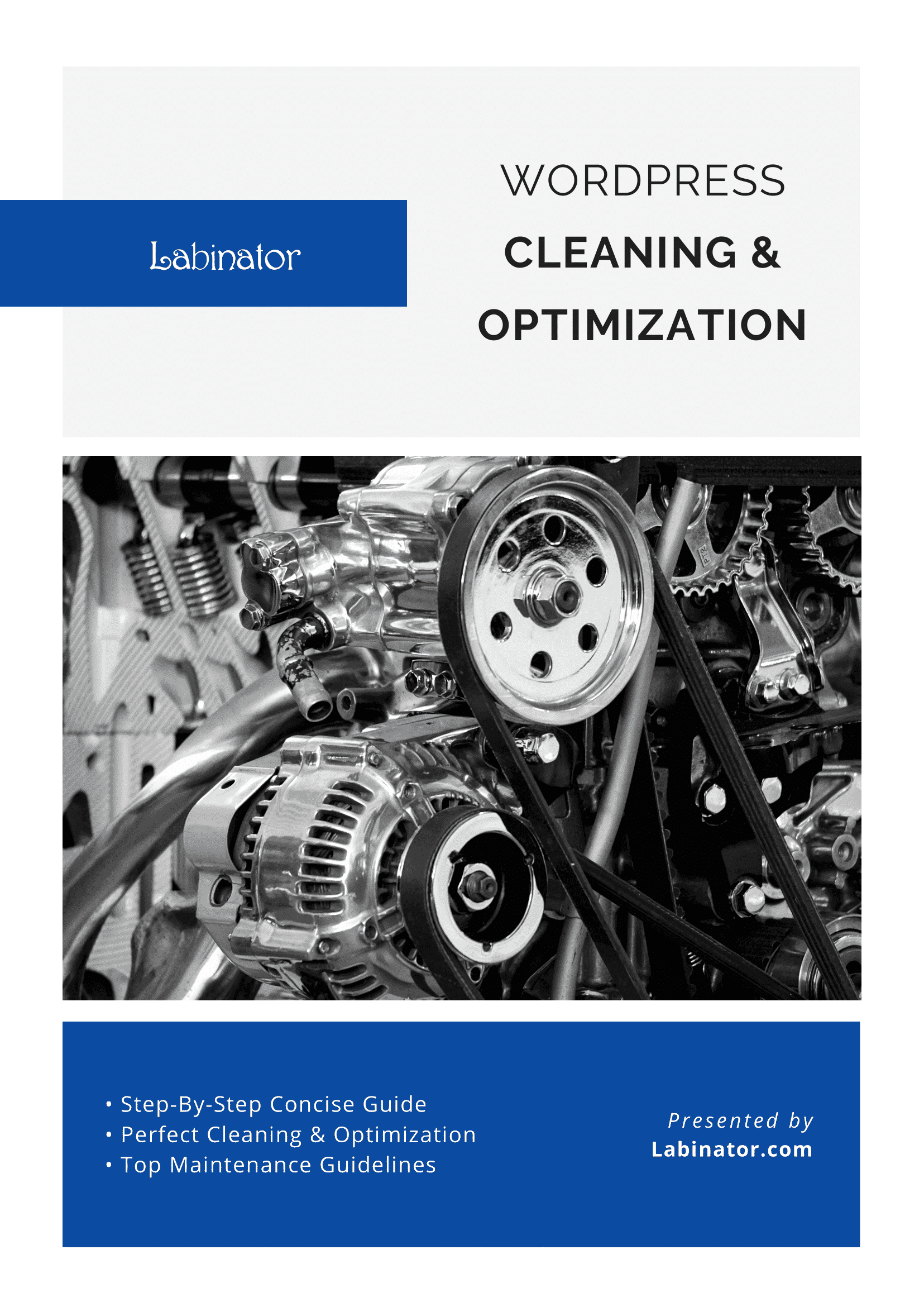
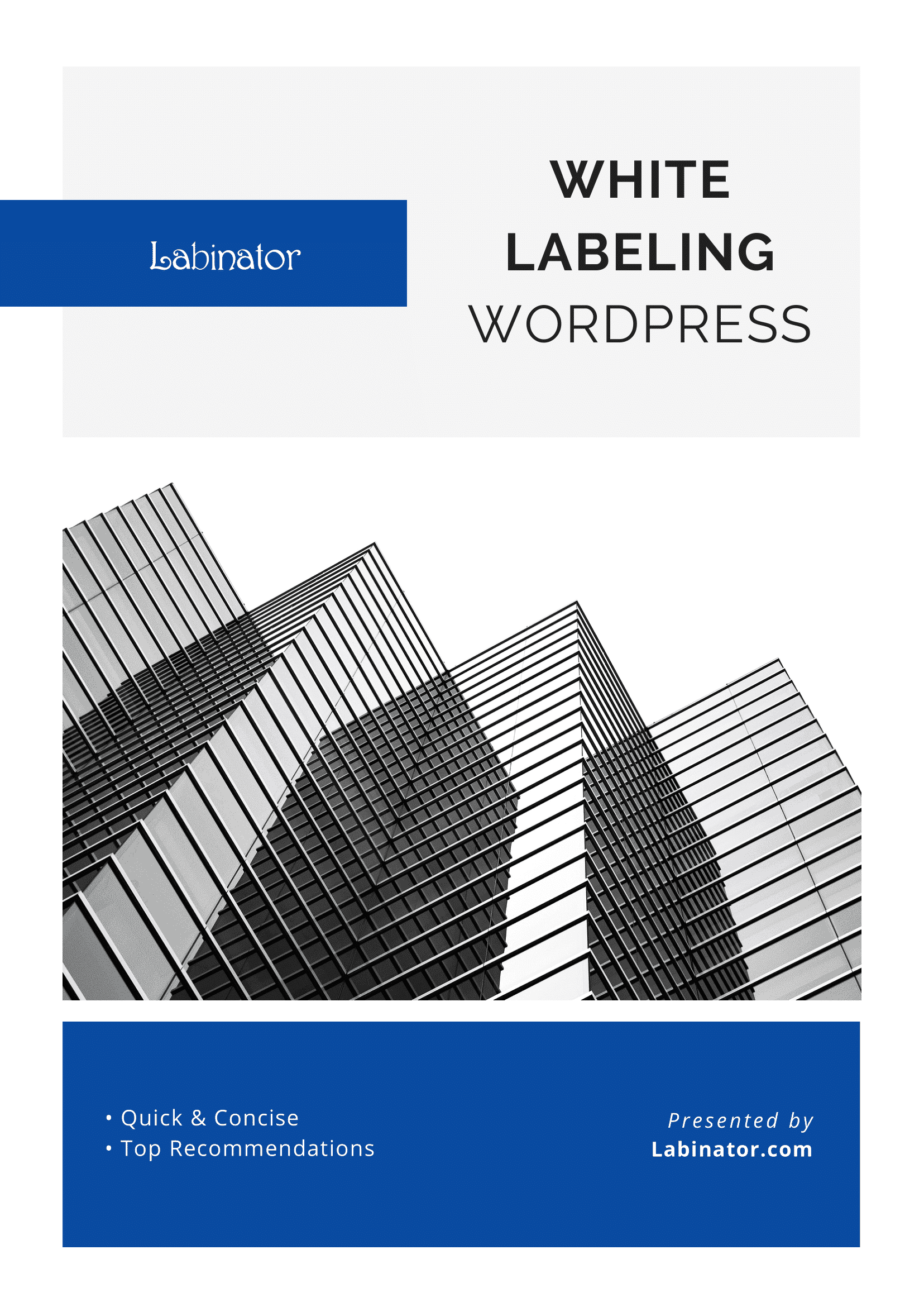
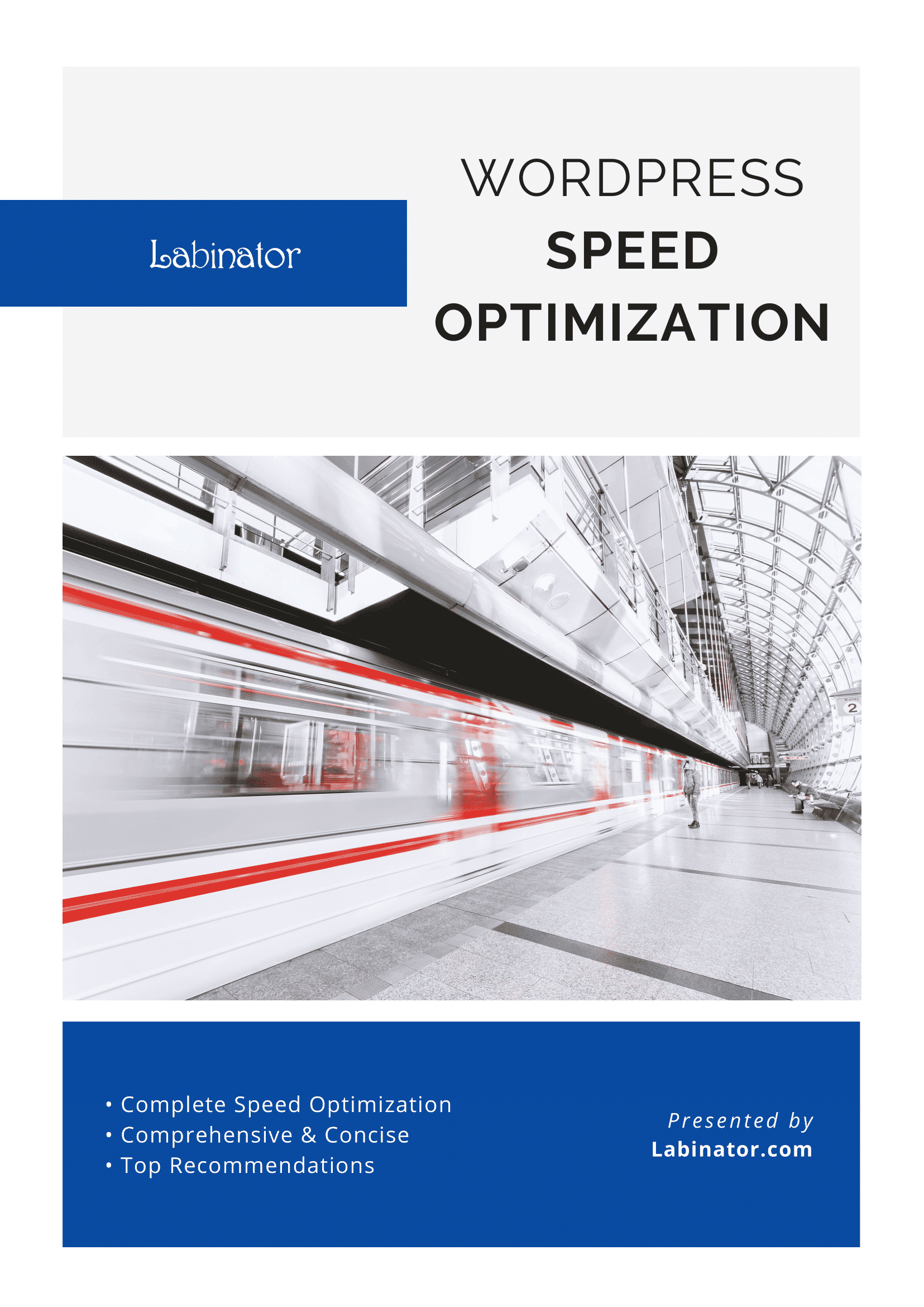
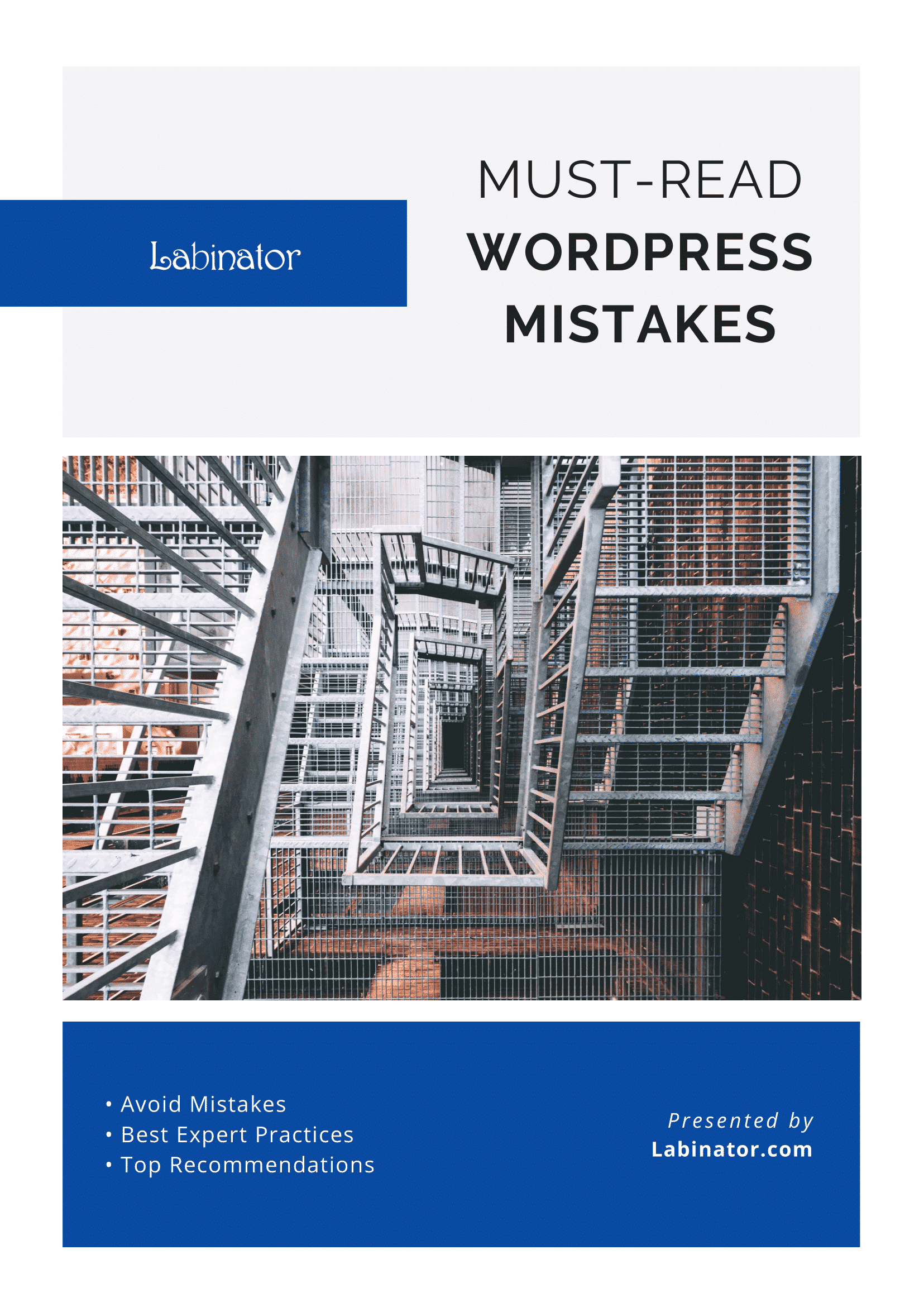
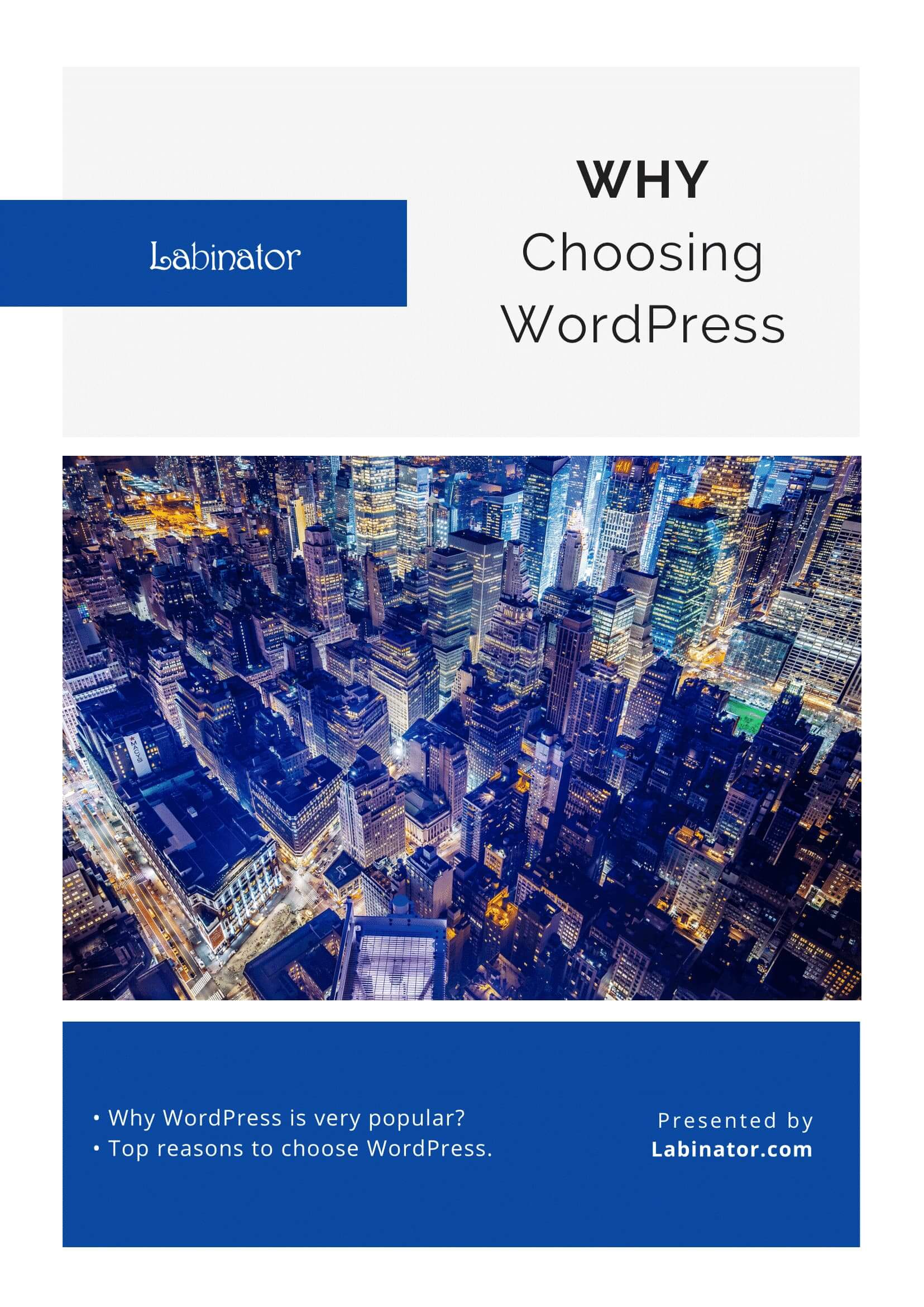
ดาวน์โหลดทั้งหมด!
คำแนะนำทั้งหมดจะถูกส่งไปยังกล่องจดหมายของคุณ
